- Om du får en Strömstöt på USB-porten varning, varefter den senare slutar fungera, kan saker och ting vara allvarliga.
- Klicka först på Återställ i varningsrutan och låt Windows ta hand om reparationsprocessen.
- Om det inte fungerar kan det hjälpa att uppdatera USB-drivrutinen.

XINSTALLERA GENOM ATT KLICKA PÅ LADDA FILEN
Denna programvara kommer att reparera vanliga datorfel, skydda dig från filförlust, skadlig programvara, maskinvarufel och optimera din dator för maximal prestanda. Fixa PC-problem och ta bort virus nu i tre enkla steg:
- Ladda ner Restoro PC Repair Tool som kommer med patenterad teknologi (patent tillgängligt här).
- Klick Starta skanning för att hitta Windows-problem som kan orsaka PC-problem.
- Klick Reparera allt för att åtgärda problem som påverkar din dators säkerhet och prestanda
- Restoro har laddats ner av 0 läsare denna månad.
Varje enhet som är ansluten till datorn kräver ström, oavsett om det är tangentbordet, musen eller högtalarna. Men om det blir en plötslig ökning kan dessa inte fungera eller sluta fungera. Många användare stötte på det här felet när USB-portar inte fungerade efter en strömstörning.
När det är en strömstörning får du vanligtvis ett meddelande för att varna dig om det och skydda den anslutna enheten från alla typer av skador. Men i vissa fall slutar USB-porten att fungera efter det.
Så det blir absolut nödvändigt att du identifierar problemet och eliminerar det för att fixa att USB-porten inte fungerar efter strömöverspänningsproblem.
Vad gör jag om USB-porten inte fungerar efter en strömstörning?
1. Följ anvisningarna på skärmen
- När du får Strömstöt på USB-porten varning, koppla bort alla enheter som är anslutna till datorn och klicka på Återställa knapp.
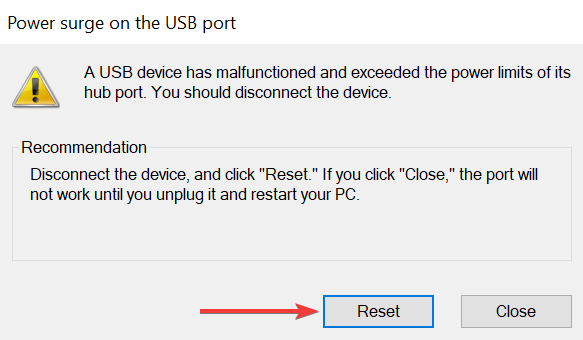
- När processen är klar, starta om datorn för att ändringarna ska träda i kraft.
Det enklaste sättet här är att låta Windows ta hand om problemet. Och du kan göra detta genom att utföra en återställning, som rekommenderas. När du är klar kontrollerar du om USB-porten inte fungerar efter att problemet med strömspänningen har åtgärdats.
2. Uppdatera USB-drivrutinen
- Tryck Windows + S att starta Sök meny, gå in Enhetshanteraren i textfältet och klicka på det relevanta sökresultatet.
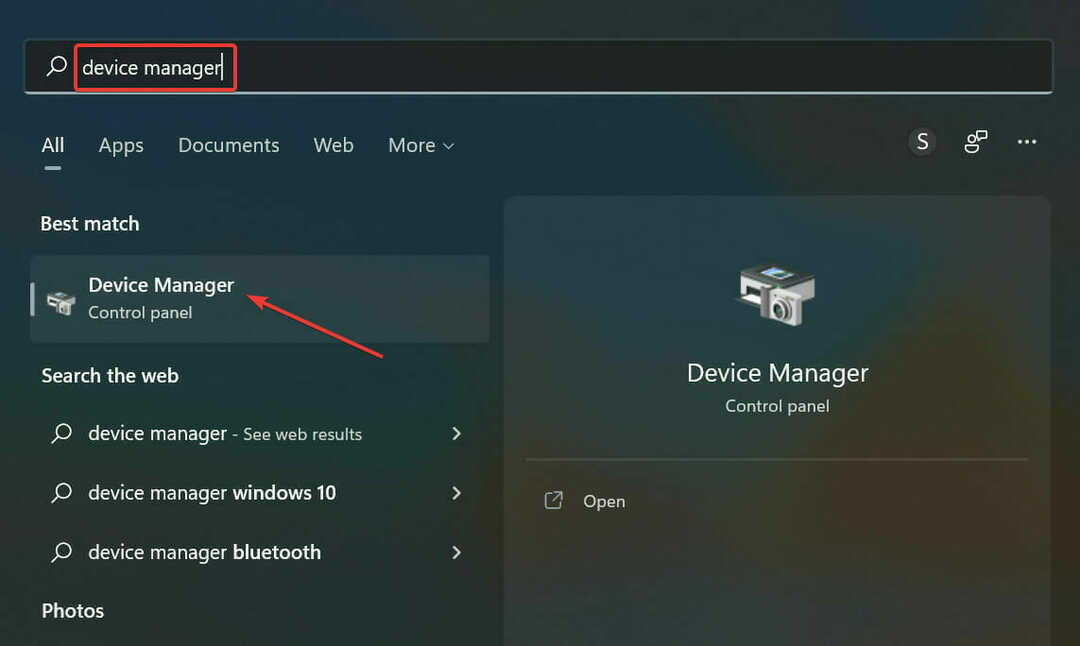
- Dubbelklicka på Universal Serial Bus-kontroller inträde här.
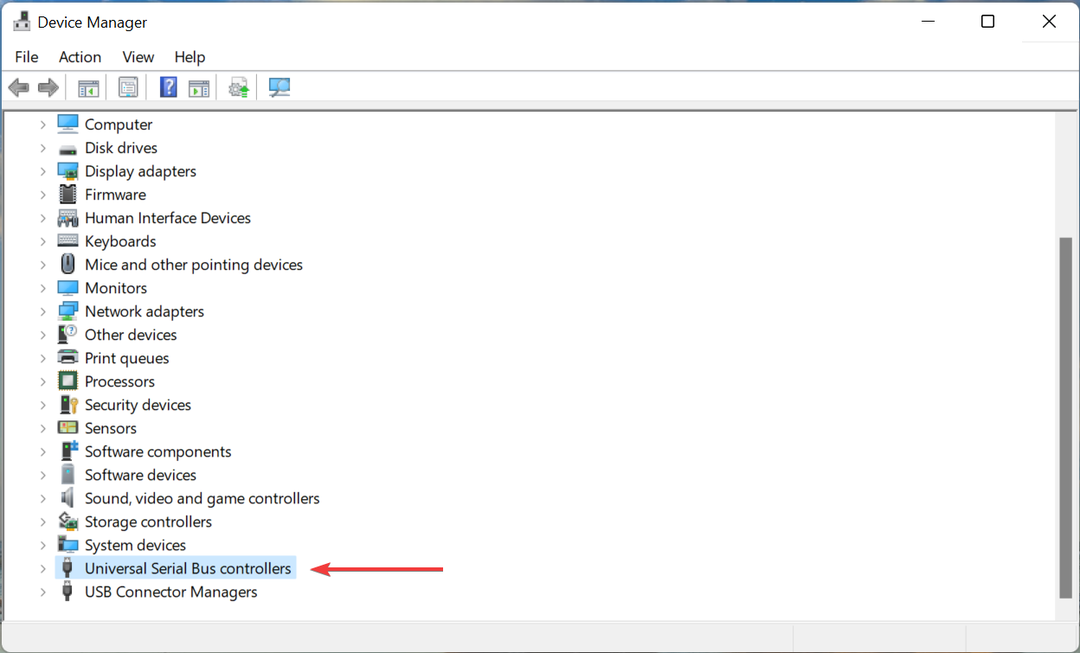
- Högerklicka på USB-portenheten och välj Uppdatera drivrutinen från snabbmenyn.
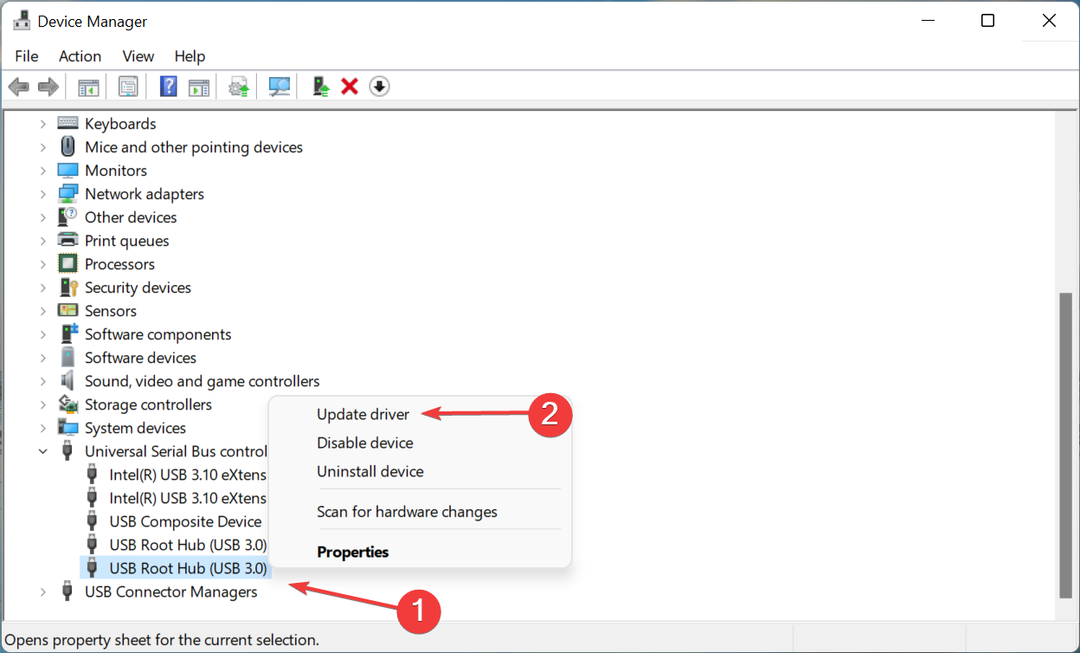
- Slutligen, välj Sök automatiskt efter drivrutiner från de två alternativen i Uppdatera drivrutiner fönster.
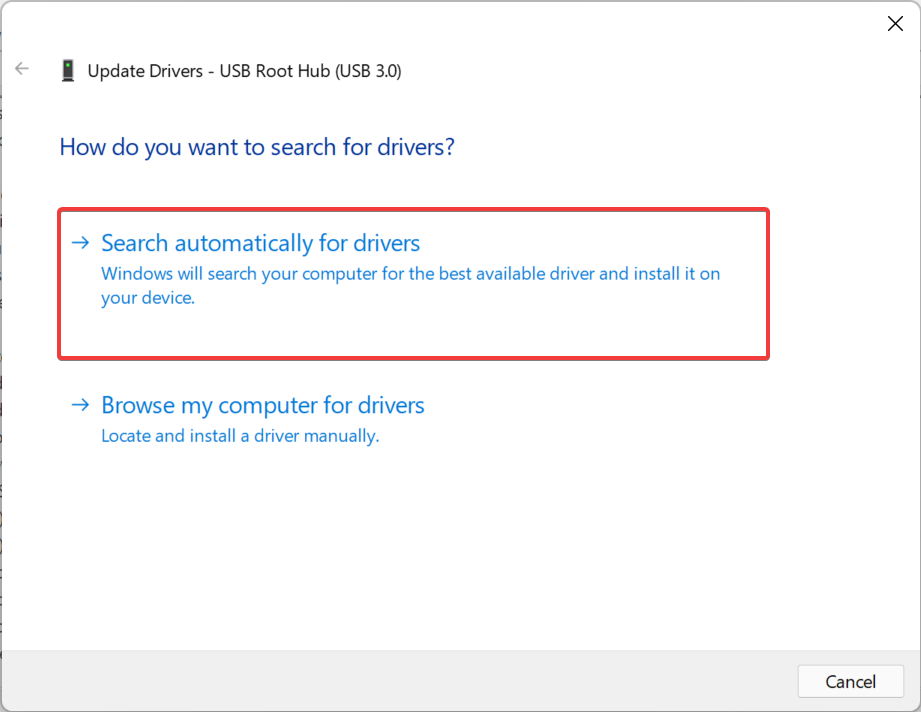
- På samma sätt uppdaterar du alla andra USB-portdrivrutiner som listas här.
Om drivrutinerna är föråldrade kan en uppdatering av dem hjälpa till att fixa att USB-porten inte fungerar efter strömstörningsproblem. Det finns olika metoder här, och om Enhetshanteraren inte fungerar kan du prova andra sätt att uppdatera drivrutinen.
Om det låter som för mycket besvär kan du alltid använda en pålitlig tredjepartsapp. Vi rekommenderar DriverFix, ett dedikerat verktyg som automatiskt installerar den senaste tillgängliga versionen för alla drivrutiner på din dator.
⇒ Skaffa DriverFix
3. Kör den inbyggda felsökaren
- Tryck Windows + R att avfyra Springa, klistra in följande kommando i textfältet och tryck antingen Stiga på eller klicka på OK att starta Hårdvara och enheter felsökare.
msdt.exe -id DeviceDiagnostic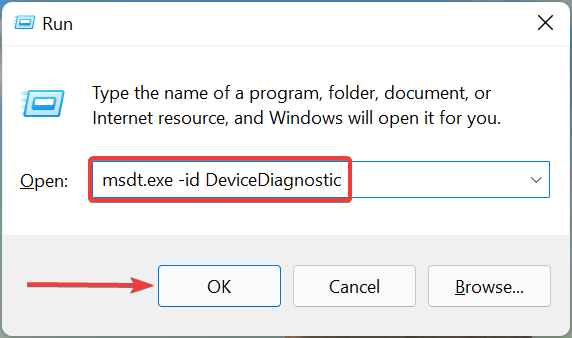
- När felsökaren startar följer du instruktionerna på skärmen för att slutföra processen.
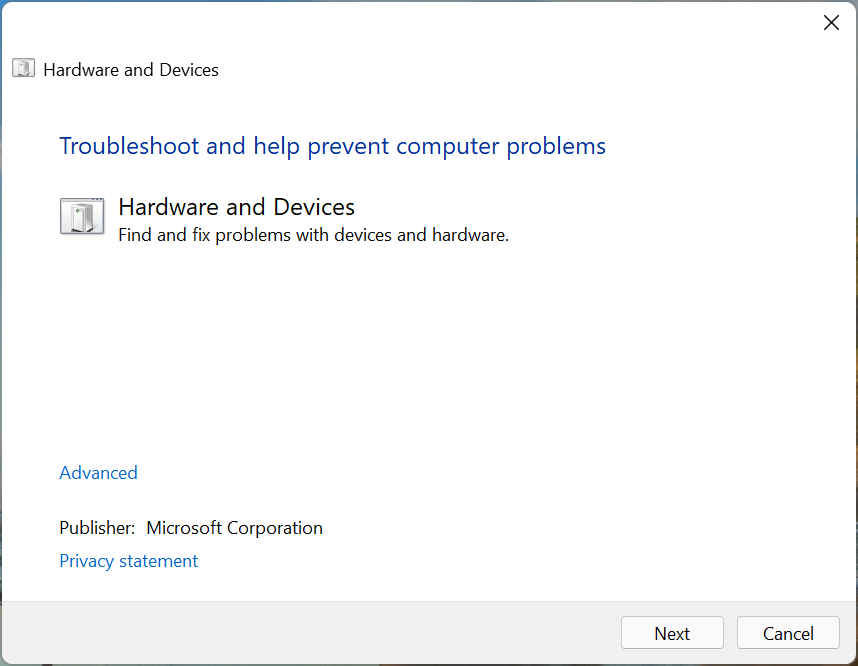
Den inbyggda felsökaren för maskinvara och enheter är ett enkelt sätt att automatiskt identifiera och eliminera problem som gör att USB-porten inte fungerar efter strömavbrott.
4. Ta din dator till en verkstad
Om metoderna som listas här inte verkar fungera i ditt fall är det troligtvis ett maskinvaruproblem. Det kan ha att göra med strömförsörjningen, en felaktig extern kringutrustning eller problem med själva USB-porten.
Även om du kan inspektera och, i vissa fall, identifiera den felaktiga hårdvaran, skulle det inte vara möjligt att reparera den. Så vi rekommenderar att du tar din dator till en verkstad och får den undersökt av en tekniker.
Dessa var alla sätten du kan åtgärda problem som leder till att USB-porten inte fungerar efter strömstörningsproblem. Också, kolla in de bästa USB-hubbarna för att skydda din dator och anslutna enheter från strömstörningar och förhindra sådana fel.
Om Windows 11 känner inte igen USB-enheter, så här kan du fixa det. Detta är ett annat vanligt fel som användare stöter på, så se till att kontrollera lösningen.
Berätta för oss vilken fix som fungerade för dig i kommentarsfältet nedan.
 Har du fortfarande problem?Fixa dem med det här verktyget:
Har du fortfarande problem?Fixa dem med det här verktyget:
- Ladda ner detta PC Repair Tool betygsatt Bra på TrustPilot.com (nedladdningen börjar på denna sida).
- Klick Starta skanning för att hitta Windows-problem som kan orsaka PC-problem.
- Klick Reparera allt för att åtgärda problem med patenterad teknik (Exklusiv rabatt för våra läsare).
Restoro har laddats ner av 0 läsare denna månad.
![USB-enhet känns inte igen i Windows 10 [Fixed Now]](/f/9d9cb1cbffdab7d6e1210ac03ed91d97.jpg?width=300&height=460)

